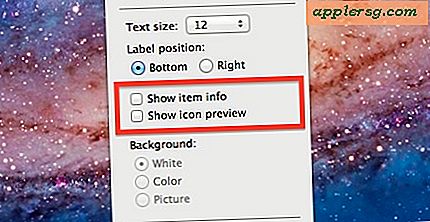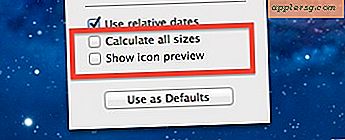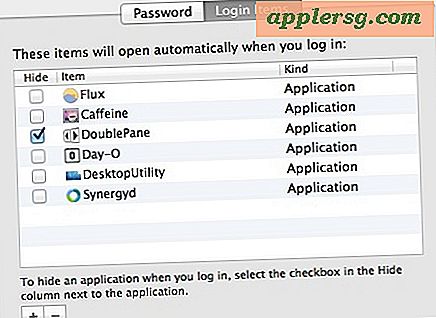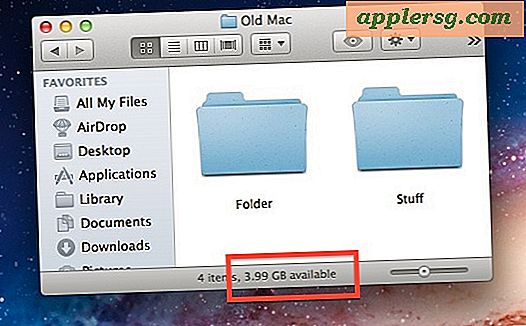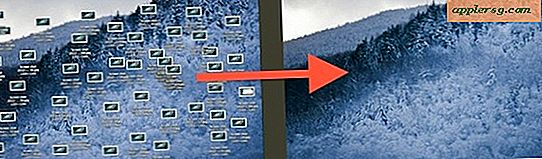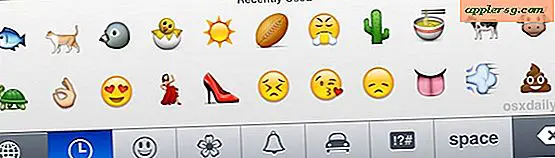9 enkle tips for å øke hastigheten på en gammel Mac

Hvis du har en eldre Mac som føles sakte og trist, må du følge disse enkle tipsene for å gjenvinne litt fortapt hastighet.
Vi skal holde det enkelt med ekte tips som vil øke hastigheten på en Mac som ikke er altfor komplisert eller komplisert. Ingenting her er for teknisk eller tidkrevende heller, dette er bare enkle triks som bør hjelpe din gamle Mac-ytelse litt. Avvik fra noen få grunnleggende Finder-tweaks til noen generelle vedlikeholds- og brukervennlige tips, din Mac burde føle seg raskere i daglige oppgaver på kort tid. La oss komme til det!
Slik øker du opp gamle Mac-maskiner med enkle tips
De tre første tipsene kan gjøres i det samme "View Options" -panelet, så ta vare på dem samtidig. Pass på å klikke "Bruk som standard", slik at endringene er universelt aksepterte, ikke bare på basis av per-mappe.
- Deaktiver miniatyrbilder i Finder - Hver miniatyrbilde av et bilde eller et dokument tar ressurser for å gjengi og vise. Deaktivering av disse til fordel for standardikonene kan gi en god ytelseforbedring når du finner i Finder:
- Åpne et Finder-vindu, og klikk på "Vis" -menyen, velg "Vis alternativer", og fjern deretter merket "Vis ikon forhåndsvisning"
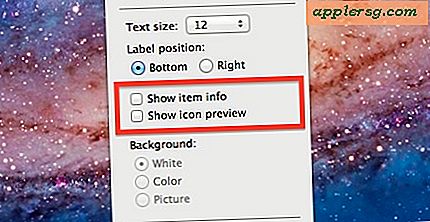
- Deaktiver elementinformasjon i Finder - Dette viser ting som dimensjoner av bilder, det er nyttig, men det må hentes fra filen og tar ressurser for å gjøre det. Deaktiver den hvis den er aktivert.
- Mens du er i visningsalternativer, fjerner du merket av "Vis elementinformasjon"
- Deaktiver størrelsesberegninger - Selv om det er praktisk å se fil- og mappestørrelsen på alt mens du er i kataloglistevisning, får det systemet til å kontrollere hver filstørrelse og legge dem sammen. Med store mapper kan det ta svært lang tid, og det er ikke uvanlig å finne Finder-prosessen som tar opp 15-20% CPU mens størrelsene genereres, deaktiver dette.
- Også i Visningsalternativer, men kun for kataloger vist i "Listevisning", fjern merket "Beregn alle størrelser" for å få fart på tingene betydelig
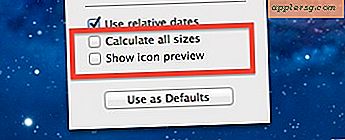
- Fjern innloggingselementer - Dette vil for det meste øke hastigheten på oppstartsprosessen ved å redusere mengden programmer som starter ved oppstart og omstart, men det har også fordelen av å redusere kjørende prosesser som tar opp systemressurser. En generell tommelfingerregel er dette: Hvis du ikke bruker noe, deaktiver det.
- Åpne Systemvalg, klikk på "Kontoer" og gå til "Innloggingselementer", fjern alt du kan komme unna med å fjerne
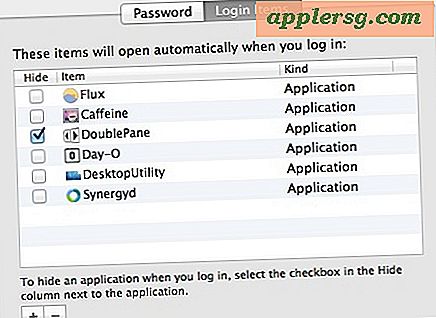
- Hold 5% av det totale diskplasset tilgjengelig - Pass på at du alltid har tilstrekkelig ledig ledig plass på harddisken for hurtigbuffere, midlertidige filer og virtuelt minne (bytte). Når harddisken blir full eller nesten full, vil det virkelig gå sakte ettersom operativsystemet hele tiden må fjerne og administrere hurtigbufferfiler og virtuelt minne for å gjøre rom for nye caches og bytte elementer. Å gjøre dette på etterspørsel er sakte og myrder ressurser, så hold en sunn diskplassbuffer og forhindrer hodepine. Dette er godt råd for alle datamaskiner, egentlig, gammel eller ny.
- Se raskt ledig diskplass ved å trykke på Kommando + / for å vise statusvinduet for Finder-vinduet, hvis det er mindre enn 5% av den totale diskplassen, slett unødvendige filer til du kan få tilbake et par GB-lagringsplass
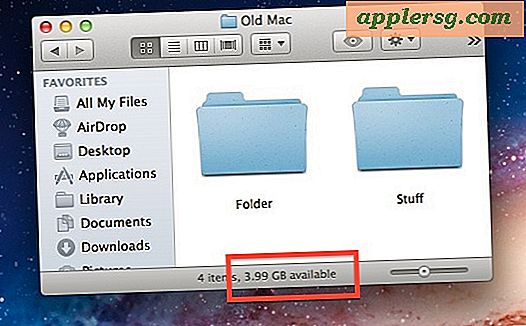
- Fjern filer og mapper Av Desktop - Hver fil og mappe som vises på skrivebordet, bruker minne til å vise. Bruk hjemmemappen og deres kataloger til å sortere og lagre filer, eller i det minste kaste alt fra skrivebordet til en annen mappe og holde den i din hjemmekatalog. Vi har dekket dette tipset før, og vi vil gjenta det igjen fordi det kan gjøre ganske stor forskjell, spesielt på eldre Macer. Hvis du ikke kan huske å gjøre dette, er det apper som vil gjøre det for deg.
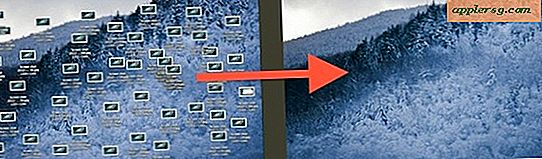
- Bruk den raskeste nettleseren og slakk den ned - Typisk er den nyeste versjonen av Safari den raskeste nettleseren på en Mac, men mange sværger også ved Chrome. Uansett hvilken nettleser du velger, begrense antall faner og vinduer du har åpnet, og deaktiver eller fjern alle nettleserutvidelser og plugins som ikke er 100% avgjørende.
- Avslutt ubrukte programmer - Mens dette kan virke som sunn fornuft, er nesten alle skyldige i å forlate apps som ikke er i bruk. De fleste nyere Mac-maskiner med raske stasjoner og mye RAM kan håndtere dette helt fint, men eldre og langsommere Macer føler virkelig klype når en håndfull apps som Photoshop eller Firefox blir spilt i bakgrunnen, selv om de ikke er i bruk. Bli vant til å slutte apps når du er ferdig med dem, eller hvis du ikke skal bruke dem for en stund.
- Start Macen på nytt - Kom deg i vane med å starte Macen oftere oftere, mange av oss lar en datamaskin stå tom for dager eller uker til slutt, noen ganger bare sovende en datamaskin også. Men omstart av en Mac vil tillate det å rydde ut system caches og utføre vedlikehold som systemet klarer seg selv, så omstart kan være gunstig for ytelsen.
- Bonus: Rengjør Installer Mac OS X - OK dette er ikke nødvendigvis enkelt eller praktisk, men fullstendig formatering og ominstallering av Mac OS X kan gjøre en stor forskjell i ytelse fordi det tvinger deg til å starte fra begynnelsen uten installert programvare, ingen dvelende cache og preferansefiler, ingen tilpassede innstillinger, ingenting. Hvis din Mac er spesielt gammel, si fra 2006 eller 2007, og fortsatt kjøre den samme versjonen av OS X den leveres med, anbefales det en ny installasjon på nytt.
Gi disse og gå og gi oss beskjed om hvordan de fungerer for deg, og chim i kommentarene med noen av dine egne ytelsestips mens du er på den.
Mens du er i det, ikke gå glipp av noen grunnleggende Mac OS X vedlikeholdstips, selv om du allerede har ryddet av skrivebordet, og du regelmessig sikkerhetskopierer Macen din, ikke sant?